El siguiente tutorial le ayudará a dar sus primeros pasos con la entrada de datos en ActivityInfo. Presenta cómo aceptar su invitación a una base de datos y registrarse para obtener una cuenta en ActivityInfo, cómo navegar al formulario de entrada de datos y cómo añadir su primer Registro.
Cuando un Propietario de la base de datos quiera que usted añada Registros a uno o más Formularios, le invitará a contribuir a su Base de datos. Para ello, necesitará una cuenta de ActivityInfo. Si aún no tiene una cuenta de ActivityInfo, recibirá un correo electrónico solicitándole que cree una.
Puede añadir sus Registros utilizando un ordenador de sobremesa o un dispositivo móvil. Esta guía muestra los pasos para la entrada de datos en un ordenador de sobremesa, pero también puede empezar fácilmente con la recolección de datos móvil. Puede realizar la entrada de datos tanto en línea como fuera de línea. Para obtener más información sobre la recolección de datos fuera de línea, eche un vistazo a este artículo.
Debe cumplir algunos Requisitos para utilizar ActivityInfo. Por favor, asegúrese de que conoce y cumple estos Requisitos para poder utilizar ActivityInfo.
Acepte su invitación a ActivityInfo
- Consulte su bandeja de entrada de correo electrónico para ver si ha recibido un correo electrónico de ActivityInfo.

- Haga clic en "Sign up now" para configurar su cuenta de ActivityInfo. Podrá utilizar su cuenta de correo electrónico actual para iniciar sesión o elegir una contraseña para completar su registro.
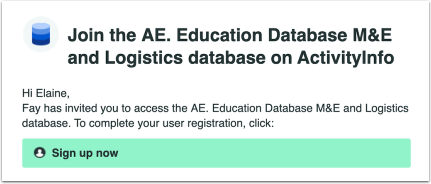
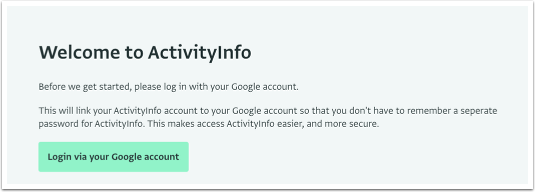
Navegue a su Formulario utilizando la Barra de Búsqueda o desde la página de la Lista de Bases de datos
- Para navegar a su Formulario utilizando la Barra de Búsqueda, necesita saber el nombre del Formulario.
- Si conoce el nombre de su Formulario, escríbalo en la Barra de Búsqueda y haga clic en él para seleccionarlo de la lista desplegable.
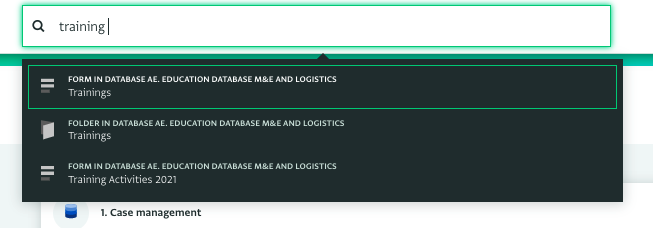
- Para navegar a su Formulario desde la página de la Lista de Bases de datos, haga clic en la Base de datos que contiene su Formulario y luego haga clic en la Carpeta que contiene el Formulario al que desea añadir Registros.
- Haga clic en el Formulario para abrir la página de la Vista de Tabla.
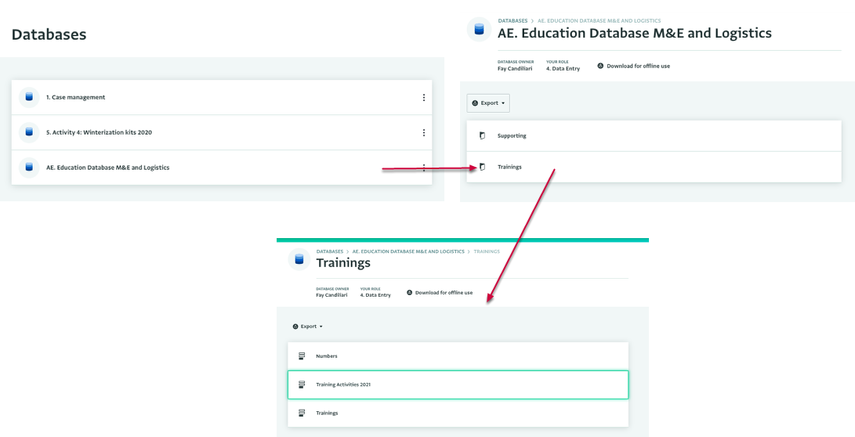
Si el Formulario no está en una Carpeta, lo verá en la lista de Formularios y Carpetas. Puede hacer clic directamente en el Formulario.
Añadir un Registro al Formulario
- En la Vista de Tabla, es posible que vea algunos Registros que ya han sido añadidos al Formulario. Haga clic en "Añadir registro" para añadir su primer Registro.
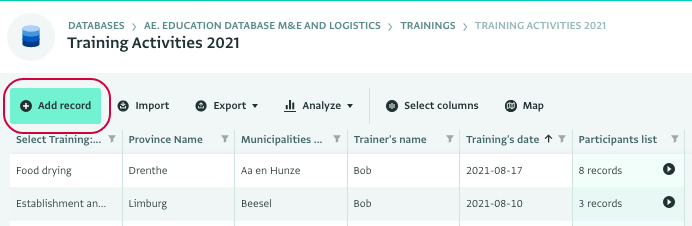
Tenga en cuenta lo siguiente:
- El número máximo de Registros que se pueden añadir en un Formulario es de 200.000 Registros.
- Longitud máxima del valor de un registro de campo de Texto: 1024 caracteres
- Longitud máxima del valor de un registro de campo de Texto multi-línea: 65536 caracteres
- Tamaño máximo de los Datos adjuntos: 10 MB
- Número máximo de Datos adjuntos por campo: 20 datos adjuntos
- Empiece a rellenar los campos. Cuando esté añadiendo Registros, solo verá los campos relacionados con las respuestas que proporcione. Los Campos que se han añadido con una Regla de relevancia solo aparecerán si cumple las reglas.
- Si el Formulario utiliza encabezados de Sección, puede navegar fácilmente de una sección a otra seleccionándola.
- Los encabezados de sección que incluyen campos que se han rellenado correctamente se marcarán en verde. Si se han rellenado incorrectamente, se marcarán en rojo.
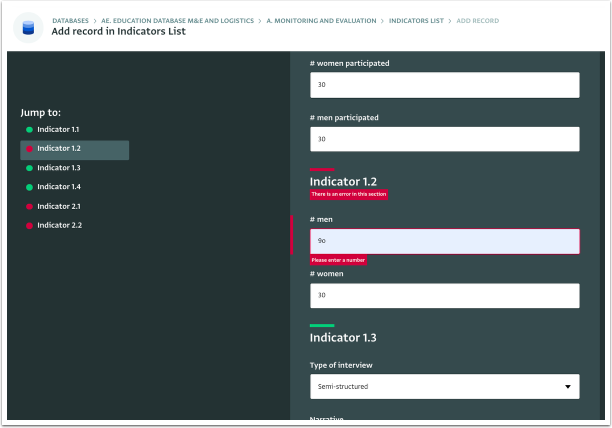
- Si un campo incluye una Regla de validación, su respuesta deberá coincidir con la regla para ser aceptada.
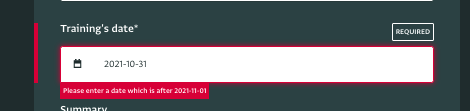
- Si el Formulario contiene un Campo de Número de serie, no necesita rellenarlo. ActivityInfo lo asigna automáticamente.
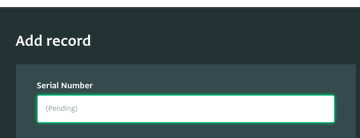
Si añade datos que corresponden a un registro existente, se le notificará para que pueda actualizar el registro correcto.
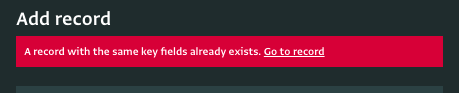
- Rellene todos los Campos Obligatorios. En caso de que omita un campo obligatorio, no podrá guardar los datos que ha introducido. Los Campos Obligatorios se resaltarán en rojo.
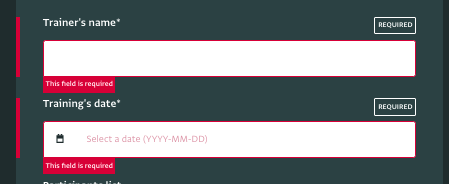
- En los campos de Cantidad, el punto decimal o la coma decimal se utilizarán automáticamente en función del idioma en el que esté trabajando.
- Al introducir la fecha en el Campo de Fecha, tenga en cuenta que el formato de fecha utilizado en toda la plataforma ActivityInfo es el formato de fecha internacional AAAA-MM-DD. Esto significa que no importa qué configuración regional o navegador esté utilizando y sin importar la forma en que inserte una fecha, ActivityInfo siempre proporcionará este formato de fecha. También puede hacer clic en el icono del Calendario para seleccionar una Fecha.
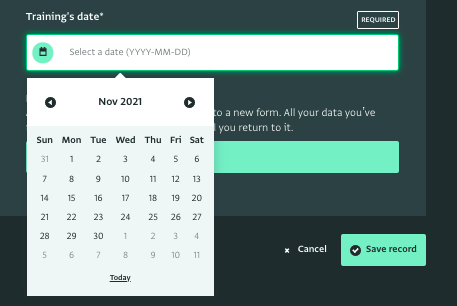
- Si el Formulario incluye un campo de Texto multi-línea, puede expandir el bloque donde está introduciendo la información de texto para poder ver todo el texto. Para ello, arrastre las dos líneas de la esquina del cuadro.
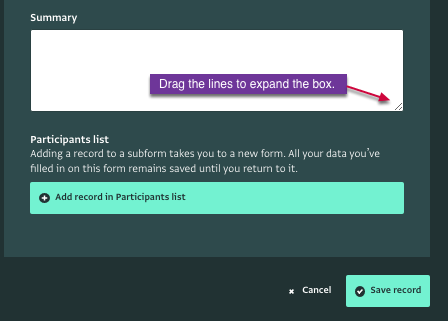
- En los Campos de referencia y en los campos de Selección única que aparecen como un menú desplegable, puede empezar a escribir y seleccionar la respuesta de la lista de opciones. En los Campos de referencia en cascada, si solo hay una opción para los campos en cascada, se rellenarán automáticamente.
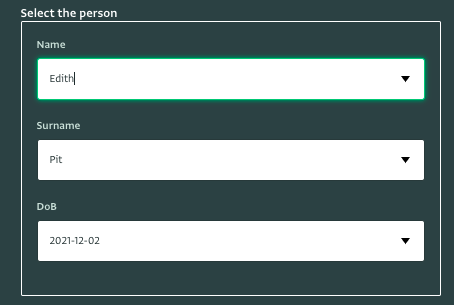
- Si un campo incluye una Máscara de entrada, se le pedirá que proporcione su respuesta en un formato específico. Eche un vistazo a los caracteres de la Máscara de entrada para familiarizarse con los distintos tipos.

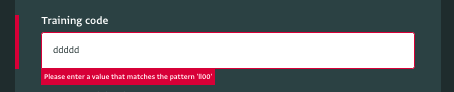

- También puede adjuntar documentos e imágenes al Formulario si contiene un campo de Datos adjuntos.
- También puede añadir una signatura dibujándola.
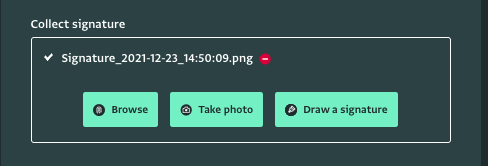
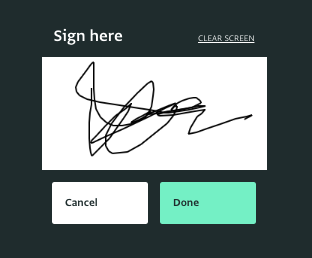
- Si no puede completar el registro en este momento, puede guardarlo como un borrador.
- Una vez que haya completado todos los campos obligatorios y se haya asegurado de que no hay errores, puede hacer clic en "Guardar registro" para guardar su primer registro.

Añadir un Registro a un Subformulario (opcional)
- Si hay un Subformulario en el Formulario, lo encontrará en línea. También puede añadir Registros al Subformulario.
- Haga clic en él para añadir sus Registros.
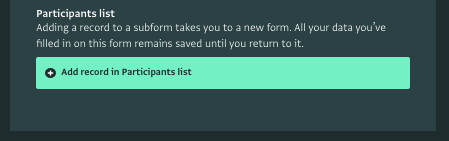
- Empiece a rellenar los campos del Subformulario. Se aplican las mismas reglas que antes.
- Haga clic en "Guardar registro" cuando esté listo.

- Puede ver el Registro en el Formulario padre.
- Haga clic en "Guardar registro" en el Formulario padre para guardar el Registro actualizado.
Ver el Registro añadido
- En la página de la Vista de Tabla puede ver el Registro añadido.
- Haga clic en él para abrir el panel lateral del Registro.
- Vea los Detalles del Registro en la pestaña Detalles y el Historial del Registro en la pestaña Historial.
- Para ver el Registro del Subformulario, haga clic en el nombre del Subformulario en la pestaña Detalles para navegar a la Vista de Tabla del Subformulario y haga clic en el Registro del Subformulario para ver la pestaña Detalles.
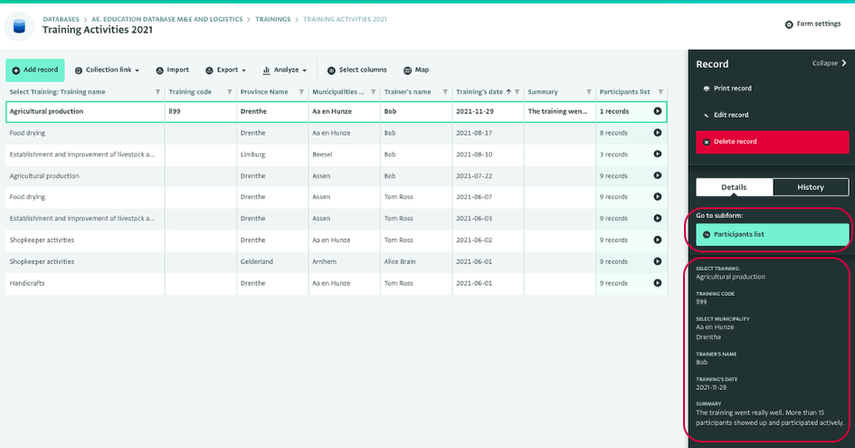
¡Bien hecho! ¡Ya sabe todo lo que necesita para empezar con la entrada de datos en ActivityInfo